Содержание
- 1 Восстановление по номеру телефона и почте
- 2 Восстановление с помощью документов
- 3 Проблемы при восстановлении
- 4 Информация об отделениях обслуживания на портале Государственных услуг
- 5 Причины обращения в Центры обслуживания
- 6 Инструкция для физических лиц
- 7 Как восстановить пароль через СНИЛС или паспорт?
- 8 Как восстановить пароль через приложение?
- 9 Восстановить доступ через центры обслуживания клиентов
- 10 Не могу восстановить пароль от Госуслуг – что делать?
- 11 Сменил номер телефона – как восстановить пароль?
- 12 Упрощенная и стандартная
- 13 Четыре варианта подтвердить учетную запись
- 14 Ни один способ не подошёл
Восстановить пароль для доступа в личный кабинет Госуслуги можно на соответствующей странице. Все, что вам нужно будет сделать — это выполнить несколько пошаговых действий.
Единая система идентификации и аутентификацииВостановить парольна портале Госуслуги
Восстановление по номеру телефона и почте
Первый способ возобновления утраченного доступа к личному кабинету Госуслуги осуществляется по номеру мобильного телефона или через электронную почту. Для этого вам нужно выполнить несколько пошаговых действий.
- Зайдите на страницу восстановления.
- Укажите номер телефона или адрес почтового ящика.
- Пройдите проверку на робота.
- Укажите данные паспорта, ИНН или СНИЛС.
- Дождитесь получения письма или SMS с кодом.
- Введите на следующей странице полученный код.
- Укажите новый пароль – с маленькими и большими буквами, с дополнительными символами.
- Выполните тестовый вход в систему.
- Запишите новый пароль на надежный носитель.
При возникновении ошибок обратитесь в центр обслуживания клиентов или позвоните по телефону горячей линии Госуслуги.
Восстановление с помощью документов
Второй способ возобновления учетной записи возможен с помощью ввода данных одного из документов. Воспользуйтесь пошаговой инструкцией, чтобы восстановить доступ.
- Зайдите на страницу восстановления пароля.
- Укажите данные паспорта, ИНН или СНИЛС (один из документов на выбор пользователя).
- Пройдите защитную капчу.
- Введите мобильный номер или укажите почтовый ящик для получения кода.
- Задайте новый пароль в соответствии с рекомендациями выше.
Рекомендуем сохранить пароль в блокноте или специальном браузерном плагине.
Проблемы при восстановлении
Обратите внимание – если в профиле установлен секретный вопрос для усиленной авторизации, на него нужно дать правильный ответ. В противном случае восстановление доступа прервется.
Если у вас не получается самостоятельно выполнить процедуру создания нового пароля, восстановления утраченного доступа, то советуем вам обратиться в ближайший центр обслуживания клиентов.
Инструкция по восстановлению через центры обслуживания очень простая, достаточно найти ближайший офис и обратиться в него с документами — паспортом и СНИЛС.
- Найдите ближайший центр – они доступны в некоторых российских банках, МФЦ и отделениях Пенсионного фонда.
- Отправляйтесь по найденному адресу – захватите с собой паспорт и СНИЛС.
- Пройдите проверку личности и получите новый пароль – он поступит на телефон или адрес электронной почты.
- Войдите на портал, указав в качестве логина СНИЛС или номер телефона, и введите присланный пароль.
Не получается войти с новыми данными? Обратитесь в техническую поддержку портала Госуслуги.
of your page —> Главная страница
Узнайте, как найти на карте центры обслуживания в вашем городе. Воспользуйтесь пошаговой инструкцией, чтобы быстро найти нужный центр для посещения и обратиться с вопросами, которые связаны с Госуслугами.
Несмотря на то, что через площадку Госуслуг можно онлайн получить сотни услуг от десятков ведомств, многие предпочитают лично обращаться в Центры обслуживания. Часто визит в офис обусловлен не столько привычкой, сколько невозможностью осуществить необходимую операцию через сайт из-за программной ошибки или потери доступа к аккаунту.
Информация об отделениях обслуживания на портале Государственных услуг
Обратите внимание, что не во всех отделениях одновременно оказывают услуги по созданию, удалению, подтверждению учетных записей. На портале Госуслуг можно найти список всех центров города, отфильтровать ненужные, получить информацию о времени их работы и адресах. Служба поддержки располагается как в специализированных офисах, так и в отделениях банков, ПФР и почты.
- Загрузите главную страницу сервиса Госуслуги.
- Пролистайте страницу вниз и в разделе Помощь и поддержка найдите пункт Центры обслуживания.
- Появится карта со всеми офисами города. Вверху расположен фильтр. Поставьте галочки напротив нужной услуги, выберите график работы и нажмите Применить.
- Щелкните на иконку ближайшего к вам отделения. Появится адрес, телефон и комментарии, которые помогут найти нужный офис.
Адреса можно отображать как на карте, так и списком. Кнопка смены вида находится в правом верхнем углу страницы. При отображении списком программа указывает расстояние до офиса и выдает список документов, которые нужно взять с собой.
Причины обращения в Центры обслуживания
Специалисты поддержки оказывают консультационные услуги пользователям сервиса, а также осуществляют операции по восстановлению, подтверждению, удалению учетных записей. Наибольшее число обращений в службу поддержки Госуслуг связано с потерей доступа к сервису. В случае, если пользователь не привязал к кабинету почту, а сим-карту заблокировали, помочь с восстановлением помогут только специалисты сервиса поддержки.
- Найдите ближайшее к вам отделение.
- Подготовьте паспорт и СНИЛС.
- Предъявите документы оператору. При недавней смене документов, сообщите старые данные, чтобы не возникло проблем с поиском учетной записи.
- Сформулируйте свою проблему. Общение со специалистом, как правило, занимает не более 15 минут. Он проверит ваши данные, а после проведет необходимую операцию с аккаунтом.
Восстановить учетную запись и пароль на сайте Госуслуги можно через специальную страницу восстановления. Выполните пошаговые действия, чтобы вернуть доступ в личный кабинет.
Восстановить пароль
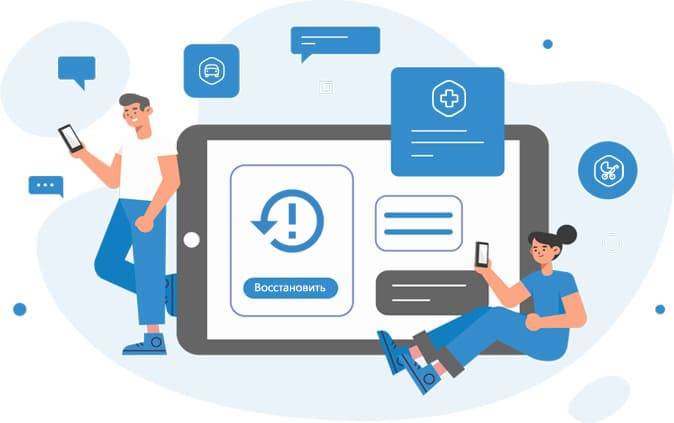
Не получается вспомнить пароль от учетной записи на портале Госуслуги? Восстановите его одним из способов, описанных в данной статьей. Представлены как простые инструкции, не требующие выхода из дома, так и более сложные, требующие визита в один из центров обслуживания. Восстановите доступ даже в том случае, если сменились контактные данные.
Инструкция для физических лиц
Самый простой способ восстановления – указать какой-нибудь из известных реквизитов в восстановительной форме на страницах портала. Затем процесс подтверждается кодом из SMS или переходом по ссылке из электронной почты. Итогом становится назначение нового пароля, отвечающего требованиям безопасности.
При наличии доступа к мобильному телефону и электронной почте следуйте инструкции.
- Найдите форму восстановления, нажав кнопку Войти на главной странице портала и перейдя по ссылке Я не знаю пароль.
- Откроется форма со ссылками. Укажите номер телефона или адрес электронного почтового ящика, далее нажмите Продолжить.
- Форма восстановления предложит поставить галочку Я не робот. В некоторых случаях для прохождения проверки предлагается выбрать картинки с определенными изображениями.
- Введите реквизиты документа, выбранного порталом – это паспортные данные, ИНН или СНИЛС.
- Ожидайте входящее SMS – в нем будет доставлен код подтверждения для ввода на следующей странице. Перейдите по ссылке из полученного письма, если логином был адрес электронной почты.
- Сгенерируйте новый пароль, щелкнув по ссылке, или введите свой вариант, соответствующий требованиям – не менее 8 символов, обязательное использовании букв разного регистра и цифр, обязательное использование спецсимволов.
Восстановление завершено – потребовалось всего шесть простых шагов.
Как восстановить пароль через СНИЛС или паспорт?
Данная инструкция аналогична предыдущей, только здесь в качестве логина используется СНИЛС или российский паспорт. Также допускается использование ИНН. Для восстановления пароля пройдите шесть шагов.
- Откройте форму восстановления, нажав кнопку входа на портале и перейдя по ссылке Я не знаю пароль.
- Кликните на ссылку СНИЛС или Паспорт гражданина РФ, укажите номер документа, внимательно сверяя все цифры.
- Сработает защита от роботов – пройдите ее, поставив галочку Я не робот.
- При необходимости, укажите реквизиты дополнительного документа, предложенного порталом.
- Подтвердите восстановление SMS-кодом или прохождением по ссылке сброса старого пароля, полученной на электронную почту.
- Последний этап – ввод придуманного или сгенерированного пароля. Проще всего запоминаются придуманные пароли, чем сгенерированные. Запишите его, если боитесь забыть.
Процедура завершена, совершите повторную попытку входа на портал.
Как восстановить пароль через приложение?
Для авторизации в мобильном приложении используются те же логин с паролем, что и в веб-версии портала. Пошаговая инструкция включает семь шагов.
- Запустите приложение Госуслуги, коснувшись его иконки.
- На стартовом экране видна ссылка Я не знаю пароль – перейдите по ней.
- Введите любой удобный логин – номер мобильного, электронную почту, ИНН, СНИЛС или паспортные данные.
- Сработает защита от роботов – пройдите ее, поставив галочку Я не робот.
- Портал потребует ввести реквизиты дополнительного документа – впишите их.
- Введите на следующем этапе защитный код из SMS или перейдите по ссылке из полученного письма.
- На последнем этапе задается новый пароль.
Теперь остается придумать четырехзначный код – он выступает защитой от посторонних.
Восстановить доступ через центры обслуживания клиентов
В некоторых случаях самостоятельное восстановление становится невозможным. Решается проблема обращением в один из центров обслуживания. Алгоритм включает шесть простых шагов.
- Поиск центра обслуживания – их каталог располагается в одноименном разделе на сайте Госуслуги. Выберите в верхнем меню услугу Восстановление доступа.
- Выберите на карте ближайший центр, узнайте адрес и режимы работы.
- Посещение центра – посетите его в рабочие часы, взяв с собой паспорт.
- Сообщите консультанту центра о необходимости восстановить доступ и предъявите паспорт.
- Дождитесь получения SMS с временным паролем и войдите с ним на портал.
- Придумайте новый пароль в соответствии с требованиями портала Госуслуги.
Доступ к государственным услугам восстановлен.
Не могу восстановить пароль от Госуслуг – что делать?
Обратитесь в ближайший центр обслуживания для восстановления данных – алгоритм указан в предыдущем разделе статьи. Также здесь можно удалить старую учетную запись и завести новую. Минус последнего шага – необходимость повторной регистрации на портале и подтверждения личности.
Не получается восстановить пароль из-за ошибок на сайте – повторите попытку через 2-3 часа. Ошибки являются свидетельством загруженности, аварии или технических работ.
Сменил номер телефона – как восстановить пароль?
Можно отредактировать номер телефона в ближайшем центре обслуживания, но быстрее всего провести сменить его самостоятельно. Инструкция включает несколько шагов.
- Зайдите в личный кабинет нажатием на ссылку с фамилией и инициалами после авторизации на портале.
- Откроется пользовательский профиль, где нужно перейти по ссылке Мои данные и контакты.
- Найдите старый номер и нажмите на него – появится форма, в которой указывается новый номер.
- Откроется окно с приглашением ввести SMS-код, отправленный на новый номер, указанный на предыдущем этапе.
- Введите полученный код – смена телефонного номера успешно завершена.
Вход на портал Госуслуги теперь производится по новому номеру.
Если у вас нет доступа в личный кабинет, то вам придется обратиться в центр обслуживания клиентов.
Часто встречаются ситуации, когда срочно требуется воспользоваться порталом государственных услуг, а данные для входа в личный кабинет утрачены. Восстановить пароль к порталу госулуг вы можете перейдя по ссылкеhttps://esia.gosuslugi.ru/recovery/.
Вам нужно:
- знать номер паспорта, СНИЛС или ИНН;
- иметь доступ к мобильному телефону или адресу электронной, к которым привязан личный кабинет портала (на них придет код восстановления);
- если в личном кабинете был установлен контрольный вопрос для восстановления пароля, помнить ответ на него.
Содержание
На странице восстановления пароля введите номер мобильного телефона или адрес электронной почты, которые использовались для регистрации личного кабинета.
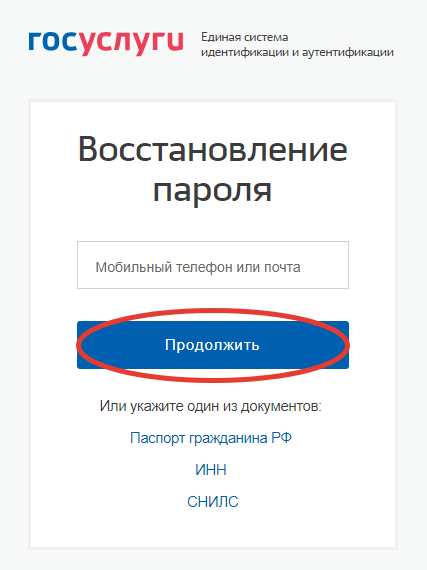
Введите номер паспорта, СНИЛС или ИНН, перейдя по соответствующей ссылке на следующей странице восстановления пароля.
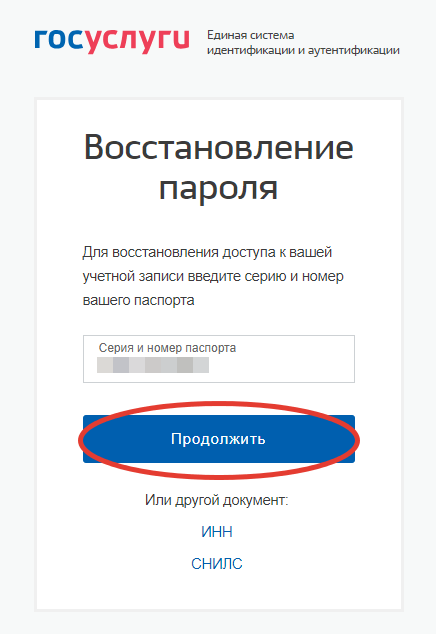
Если в вашем личном кабинете установлен контрольный вопрос для восстановления пароля, введите ответ на него.
В течение нескольких минут на номер мобильного телефона, привязанного к учетной записи, придет код для восстановления доступа к учетной записи.
Введите его в соответствующее поле.
Так же придумайте новый пароль для входа в личный кабинет, продублировав его два раза. Будьте ответственны, не устанавливайте простые пароли. Воспользовавшись ссылкой «спросите у нас», система сгенерирует для вас сложный пароль, обязательно запомните и запишите его!
Если для восстановления использовался адрес электронной почты, перейдите по ссылке из письма от портала и задайте новый пароль.
Когда код восстановления и новый пароль введены верно, система перенаправит вас на страницу входа в личный кабинет.
Чтобы войти на портал под своей учетной записью, используйте номер телефона/адрес электронной почты и новый пароль. Не забудьте записать его и хранить в надежном месте.
Возникают так же ситуации, когда восстановить пароль по номеру телефона или электронной почте невозможно, система выдает ошибку:
Тогда следует использовать номер паспорта, СНИЛС или ИНН, перейдя по ссылке с соответствующим документом. Обратите внимание, восстановление с помощью паспорта, СНИЛС или ИНН доступно только для учетных записей, в личный кабинет которых добавлены номера этих документов.
Введите номер документа в соответствующее поле.
Далее система запросит у вас ответ на контрольный вопрос и попросит выбрать способ восстановления доступа: через телефон или электронную почту.
Далее алгоритм восстановления доступа к учетной записи идентичен восстановлению по номеру телефона.
Если ни один из вышеописанных способов восстановления вам не помог или вы изменили номер телефона или адрес электронной почты, к которым привязана учетная запись, и доступ к ним утрачен, вы можете обратиться в ближайший центр обслуживания пользователей с паспортом. Найти его вы можете по ссылке.
Чтобы злоумышленники не получили доступ к вашей учетной записи, максимально защитите её. Установите более сложный пароль. Ни в коем случае не используйте простые комбинации цифр, даты рождения, легкие слова. Используйте комбинации из заглавных и строчных букв, цифр и специальных символов. Подобрать себе сложный пароль вы можете прямо на сайте Госуслуг. Обязательно запишите пароль и храните его в надежном месте.
Установите двухэтапную авторизацию в настройках своей учетной записи. Каждый раз при входе на ваш мобильный телефон будет приходить сообщение с кодом, который необходимо вводить вместе с логином и паролем при авторизации на портале. Это совсем не сложно и сведет шансы на взлом вашей учетной записи к нулю.
Укажите и подтвердите как можно больше документов и контактов в своем личном кабинете: СНИЛС, ИНН, мобильный телефон, адрес электронной почты. Больше контактов и документов — больше шансов восстановить доступ к учетной записи.
Время чтения:2 минуты, 43 секунды
Сейчас, в условиях самоизоляции и риска заражения новым вирусом, все государственные организации работают в режиме дистанционного взаимодействия с гражданами. При этом большинство вопросов россияне могут решить с помощью портала Госуслуги. Но, что делать, если у вас нет подтверждённой учетной записи на этом сайте?
Упрощенная и стандартная
Учетную запись на gosuslugi.ru может завести каждый — процедура представляет собой обычный процесс регистрации на сайте. В итоге вы получаете «Упрощенную учетную запись».
Вы также самостоятельно можете получить доступ к некоторым услугам на сайте, достаточно подтвердить свой телефон, ввести паспортные данные и номер снился в своём профиле. «Стандартная» учетная запись предоставляет больше возможностей, чем «упрощенная».
Четыре варианта подтвердить учетную запись
Но, чтобы получить доступ ко всем сервисам портала, ко всем госуслугам, необходимо подтвердить свою личность.
Через онлайн-банк
Подтверждение доступно и через онлайн-банк, если вы являетесь клиентом одного из следующих банковских организаций: Сбербанк, Тинькофф, Почта Банк.
Подтверждение через МФЦ в условиях карантина
Обычно, обращаясь в МФЦ, нужно было показать сотруднику многофункционального центра свой паспорт и при его содействии привязать к аккаунту определенный номер телефон. И всё было готово.
Сейчас МФЦ, как и другие госорганизации, перешли в режим дистанционной работы. Как сообщает сетевое издание 66.RU, ссылая на слова директора ГБУ СО «МФЦ» Свердловской области, все обращения граждан в МФЦ рассматриваются:
- либо, как важные и безотлагательные (приходится приглашать на прием в отделение МФЦ),
- либо как допустимые для обработки в режиме онлайн.
Подтверждение учетной записи или восстановление доступа к ней относят к первой категории. Однако, чтобы сейчас попасть на приём, необходимо предварительно записаться и объяснить консультанту, что ваш вопрос важен.
Либо запросить оформить подтвержденную запись, через сайт МФЦ вашего региона. Если все отделения МФЦ в вашей области закрыты, записаться через сайт нет возможности, найдите телефон горячей линии. Он указан на многих сайтах региональных МФЦ.
Всё-таки столкнулись с сообщением о том, что и предварительная запись сейчас недоступна? Да, это возможно в регионах с повышенной опасностью, где режим самоизоляции продлен до 30 апреля.
Попробуйте получить необходимую услугу с помощью «Стандартной» учетной записи. Например, с её помощью можно оплатить штрафы ГИБДД.
Или прибегните к следующему варианту.
Через Почту России
Редко, кто упоминает об этом варианте подтверждения учетной записи на портале Госуслуг. Поскольку этим способом стоит воспользоваться, если есть смысл ждать 2 недели письма (может МФЦ откроются раньше) и, если в вашем городе работают дежурные отделения почты (не все отделения сейчас открыты). Услуга бесплатная.
Создайте «Стандартную» учетную запись (на упрощенной этот способ не работает). Зайдите в свой профиль, найдите «Персональные данные«. Спуститесь вниз до активной ссылки «заказным письмом».
В открывшейся форме заполните поле «Почтовый адрес» (куда должно прийти письмо с кодом подтверждения). Получите письмо, сможете ввести код и подтвердить учетную запись.
Письмо идет около 2-х недель. Вы можете отслеживать местонахождение письма по трек-номеру на сайте «Почта России».
Электронная подпись
Подтвердить учетную запись на Госуслугах может тот, у кого имеется носитель (смарт-карта) с электронным ключом, полученным ранее (до 2017 года) у аккредитованной организации (с января 2017 выпуск электронных ключей прекращен).
Ни один способ не подошёл
Вам срочно нужна конкретная государственная услуга (оформить пособие, льготу, выплату, зарегистрировать факт рождения, смерти)? Обратитесь к сайту ведомства, которое оказывает данную услугу (орган соцзащиты населения, ЗАГС). На сайте вы найдете способ связаться с ведомством и проконсультироваться.
Поделиться ссылкой:
Используемые источники:
- https://xn—-7sbgcdcja3a2atah4amdglolc4o.xn--p1ai/gosuslugi-recovery-password.html
- https://gosuslugi.support/ra-centry-obsluzhivaniya.html
- https://xn—-etbbunqvbrc.xn--p1ai/recovery.html
- https://vsegosuslugi.ru/vosstanovlenie-parolya-gosuslugi/
- https://xn--c1acdaunhib6b.xn--p1ai/zapisj-gosuslugi/
 Как восстановить пароль на Госуслугах
Как восстановить пароль на Госуслугах Как восстановить пароль на «Госуслугах», если забыл: пошаговая инструкция
Как восстановить пароль на «Госуслугах», если забыл: пошаговая инструкция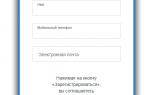 Госуслуги регистрация личного кабинета
Госуслуги регистрация личного кабинета
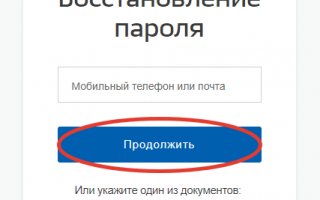

 Регистрация личного кабинета Госуслуги через Сбербанк Онлайн
Регистрация личного кабинета Госуслуги через Сбербанк Онлайн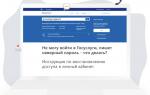 Не могу войти в Госуслуги, пишет неверный пароль - что делать?
Не могу войти в Госуслуги, пишет неверный пароль - что делать? Как создать пароль на Госуслугах: готовые примеры и рекомендации
Как создать пароль на Госуслугах: готовые примеры и рекомендации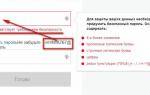 Какой логин и пароль будет идеальным для скайпа, сайта госуслуг и др. сайтов?
Какой логин и пароль будет идеальным для скайпа, сайта госуслуг и др. сайтов?